(1) '프로젝트' 메뉴에서 '새로 만들기' 서브 메뉴를 클릭한 후, 대화상자에서 다음과 같이 입력한다.
이름 : test6
파일 이름 : /home/swkoo/Projects/test6/test6.geany
기반 경로 : /home/swkoo/Projects/test6
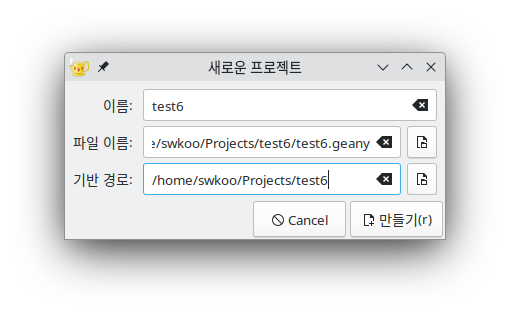
(2) 그러면 test6 폴더를 생성하고, 그 폴더에 test6.geany 가 저장된다.
(3) '도구' 메뉴에서 '플러그인 관리' 서브 메뉴를 클릭한 후, '플러그인' 대화상자에서 'Project Organizer'를 체크한다.
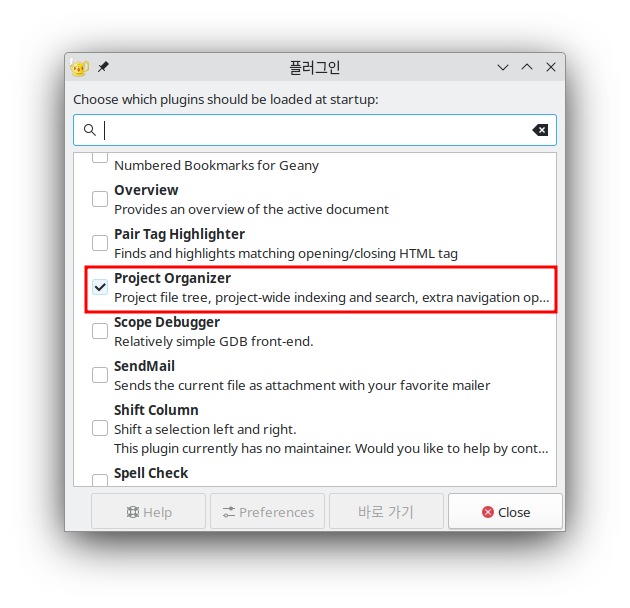
(3) 그러면 왼쪽에 'Project' 탭이 생성된다. 'Set file patterns under Project->Properties' 메시지가 보인다.
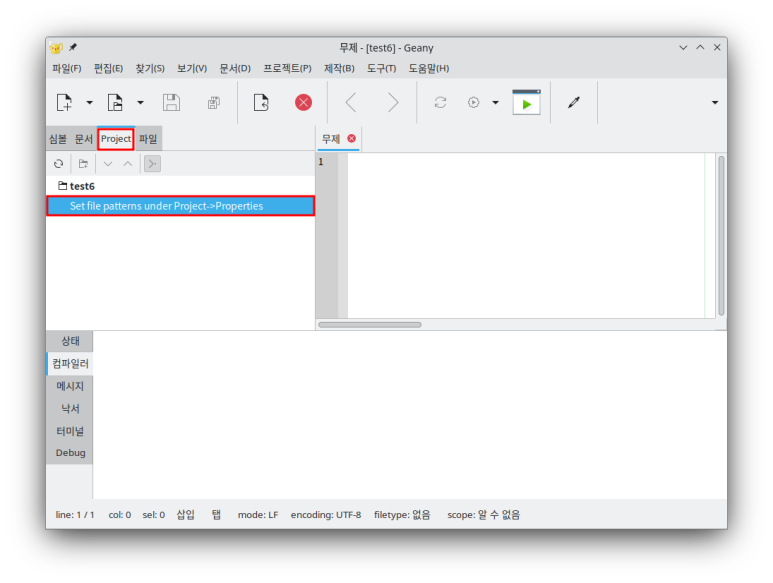
(4) '프로젝트' 메뉴에 'Properties' 서브메뉴를 클릭한다. '프로젝트' 탭에서 'File patterns:'에 '*.f90'을 추가한다.
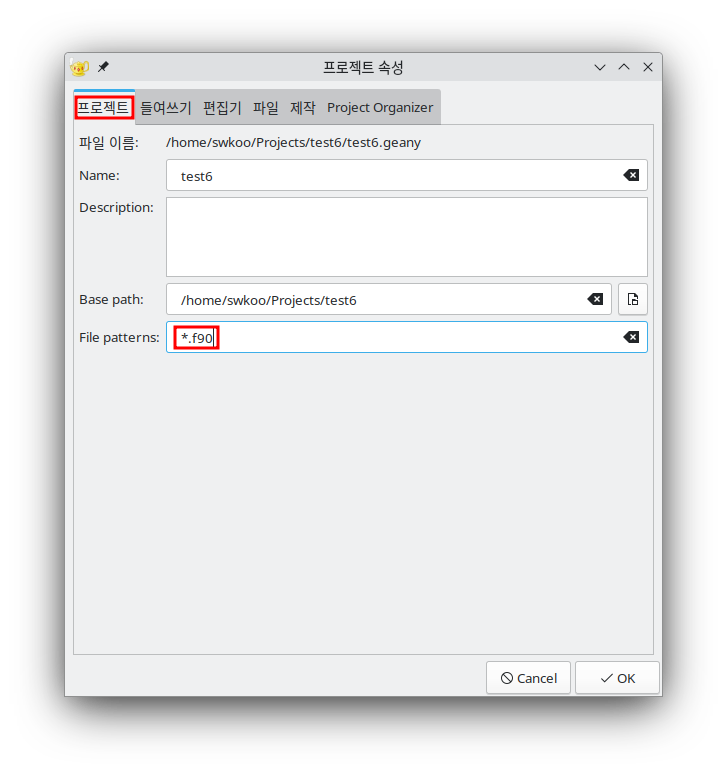
(5) 왼쪽의 Project 탭에서 'test6'를 마우스 오른쪽 버튼으로 클릭한다. 나타난 팝업 메뉴에서 'New File'을 클릭한다.
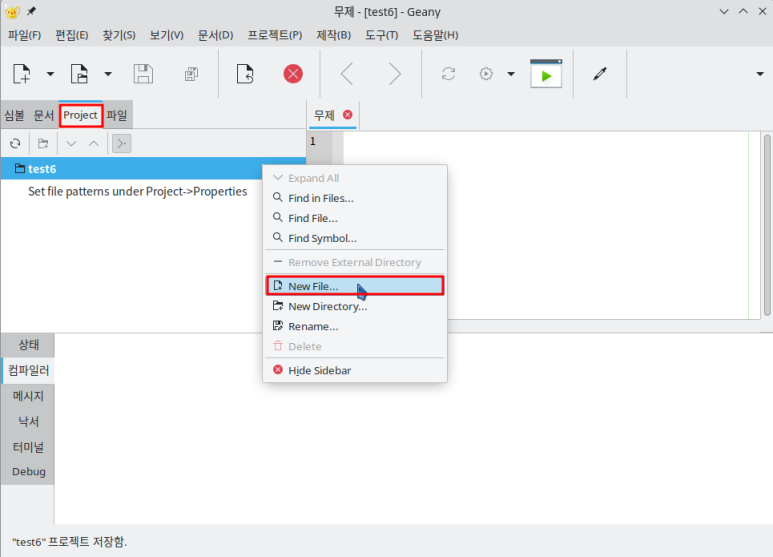
(6) 다음 대화상자에서 'test1.f90', 'test2.f90'을 추가한 후, 간단한 프로그램을 작성한다.
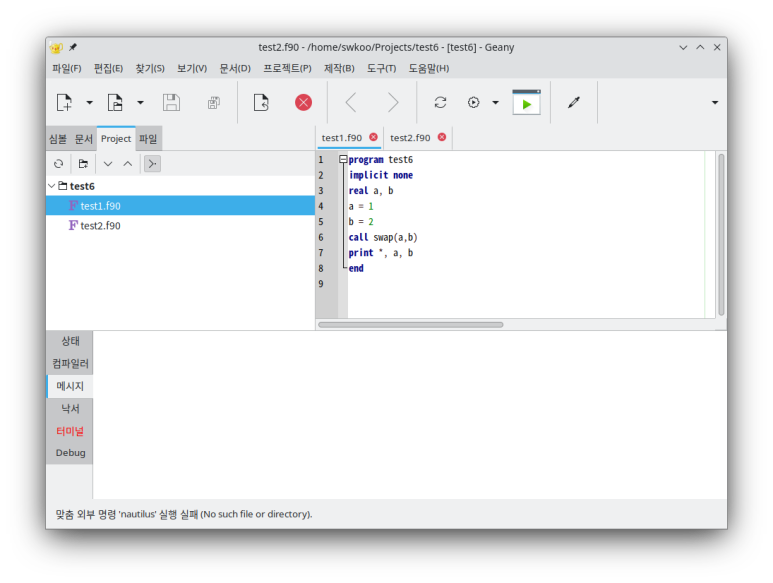
(7) 왼쪽 하단의 '터미널' 을 열고 다음과 명령어를 입력해서 컴파일한다.
$ ifx -g -O0 test1.f90 test2.f90 -o test.exe
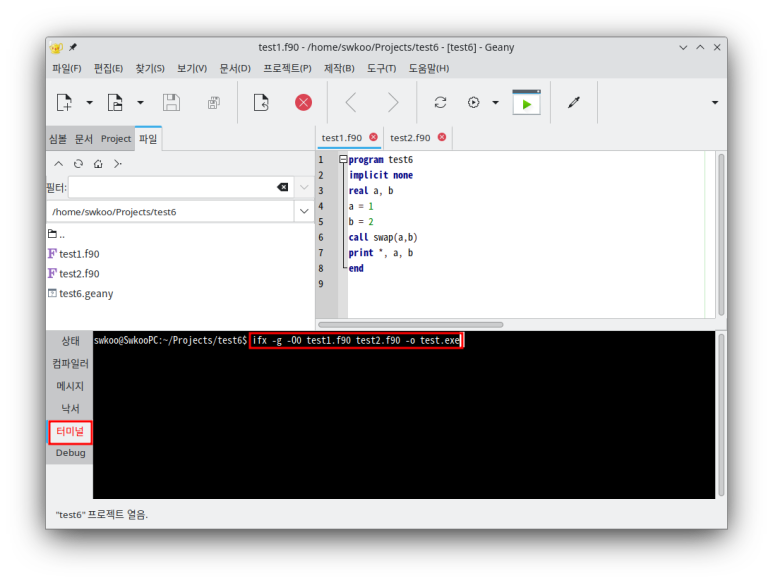
(8) 왼쪽의 하단의 'Debug' 를 클릭한 후 'Target' 탭을 열어 컴파일한 test.exe 파일을 'Target:'에 등록한다.
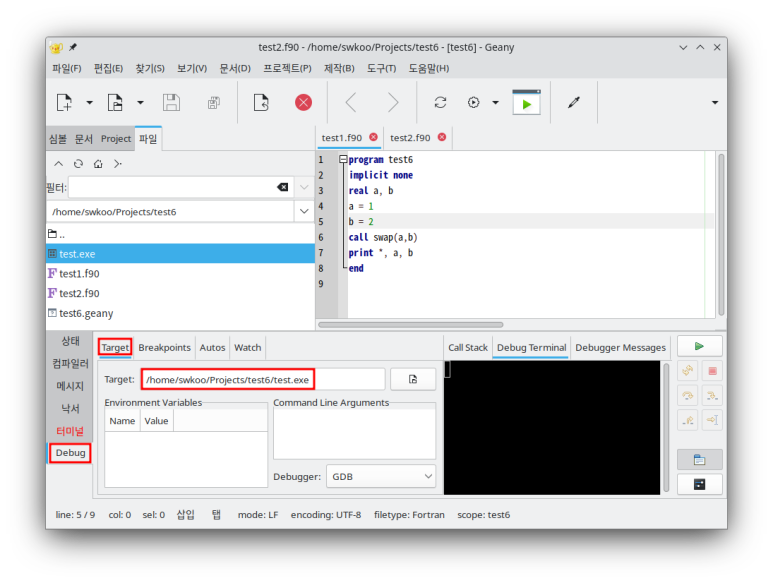
(9) 중단점을 설정한 후, 단축키 또는 오른쪽 하단의 버튼을 눌러 디버깅 작업을 한다. (단축키는 '편집>기본 설정>바로 가기 탭' 에서 설정할 수 있다.)
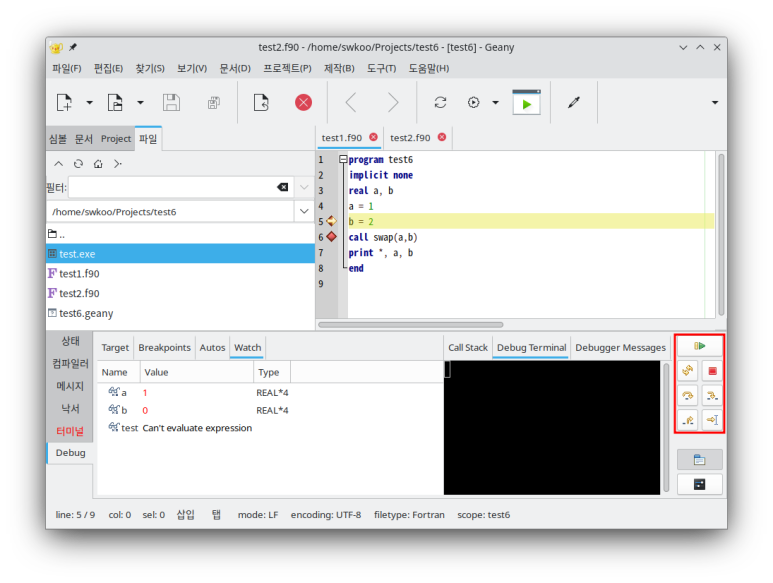
(10) 다음부터는 기존의 프로젝트을 열 때 '프로젝트' 메뉴의 '열기' 서브 메뉴를 이용한다.
'포트란' 카테고리의 다른 글
| Kate에 Fortran Language Server 설치하기 (0) | 2024.03.13 |
|---|---|
| Kate를 이용한 포트란 프로그램 디버깅하기 (0) | 2024.03.13 |
| Geany에서 디버깅때 사용할 단축키 설정하기 (0) | 2024.03.01 |
| Geany에서 프로젝트 관리 설정하기 (0) | 2024.03.01 |
| cmake를 이용한 포트란으로 작성한 여러 소스 파일 컴파일하기 (0) | 2024.02.28 |



